イラストを透明化する方法
文書番号 7072 | 更新日 2014年 9月 5日
イラスト全体の透明度を調整し、イラストを半透明にすることができます。
また、イラストの一部の色を透明にすることができます。
1イラスト全体の透明度を調整します
調整できたら、[閉じる]ボタンをクリックします。
![[閉じる]ボタンをクリックします。 [閉じる]ボタンをクリックします。](/support/support/product/fude25/faq/img/img7072/3.gif)
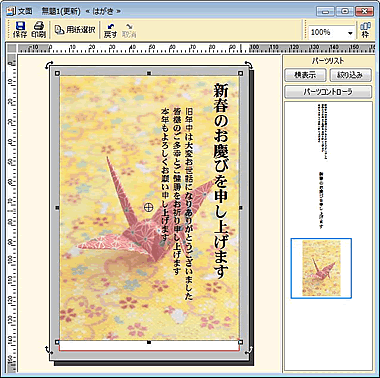
2イラストの一部の色を透明にします
「フレーム・透明色・切り抜き」画面が表示されます。
プレビュー上で透明にしたい部分の色をクリックし(1)、[OK]ボタンをクリックします。(2)
![プレビュー上で透明にしたい部分の色をクリックし、[OK]ボタンをクリックします。 プレビュー上で透明にしたい部分の色をクリックし、[OK]ボタンをクリックします。](/support/support/product/fude25/faq/img/img7072/6.gif)
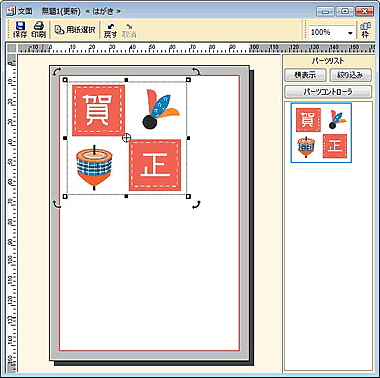
参照
製品付属のガイドブックに掲載があります。
- 筆まめ操作ガイド[マスター編](PDF) P.11「イラストに透明効果をかける」
- 筆まめ操作ガイド[マスター編](PDF) P.12「 イラストの一部を透明にする」
以下の Q&A も併せてご参照ください。




![イラストを右クリックし、表示されるメニューから[画像の透明化]をクリックします。 イラストを右クリックし、表示されるメニューから[画像の透明化]をクリックします。](/support/support/product/fude25/faq/img/img7072/1.gif)
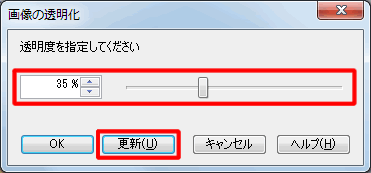
![イラストを右クリックし、表示されるメニューから[透明色の設定]をクリックします。 イラストを右クリックし、表示されるメニューから[透明色の設定]をクリックします。](/support/support/product/fude25/faq/img/img7072/5.gif)